- ฐานความรู้
- เนื้อหา
- เว็บไซต์และหน้าแลนดิ้ง
- ใช้เทมเพลตหน้าในรีมิกซ์เนื้อหา
เบต้าใช้เทมเพลตหน้าในรีมิกซ์เนื้อหา
อัปเดตล่าสุด: 24 พฤศจิกายน 2025
สามารถใช้ได้กับการสมัครใช้บริการใดๆ ต่อไปนี้ ยกเว้นที่ระบุไว้:
-
เนื้อหา Hub Professional, Enterprise
ด้วยการรีมิกซ์เนื้อหาคุณสามารถใช้ Breeze by HubSpot เพื่อสร้างหน้า Landing Page และหน้าเว็บไซต์ใหม่ตามเทมเพลตที่มีอยู่ของคุณ ซึ่งจะช่วยสนับสนุนความสอดคล้องทั่วทั้งไซต์ของคุณและปรับปรุงกระบวนการสร้างหน้าใหม่
โปรดทราบ: โปรดหลีกเลี่ยงการแชร์ข้อมูลที่ละเอียดอ่อนในอินพุตข้อมูลที่เปิดใช้งานสำหรับฟีเจอร์ AI รวมถึงข้อความแจ้งเตือนของคุณ ผู้ดูแลระบบสามารถกำหนดค่าฟีเจอร์ AI ทั่วไปได้ในการตั้งค่าการจัดการบัญชี สำหรับข้อมูลเกี่ยวกับวิธีที่ HubSpot AI ใช้ข้อมูลของคุณเพื่อให้ AI ที่เชื่อถือได้โดยที่คุณสามารถควบคุมข้อมูลของคุณได้คุณสามารถดูได้ที่คำถามที่พบบ่อยเกี่ยวกับ HubSpot AI Trust ของเรา
ก่อนที่คุณจะเริ่มต้น
ก่อนที่คุณจะเริ่มทำงานกับฟีเจอร์นี้ตรวจสอบให้แน่ใจว่าคุณเข้าใจอย่างถ่องแท้ว่าควรดำเนินการขั้นตอนใดล่วงหน้ารวมถึงข้อจำกัดของฟีเจอร์และผลที่อาจเกิดขึ้นจากการใช้ฟีเจอร์นี้
ทำความเข้าใจข้อกำหนด
- หากต้องการใช้เนื้อหารีมิกซ์คุณจะต้องสลับการให้สิทธิ์ผู้ใช้ในการเข้าถึงเครื่องมือและฟีเจอร์ AI ที่สร้างขึ้นและเปิดข้อมูลไฟล์ในการตั้งค่า AI
ใช้เทมเพลตเพจสำหรับเพจที่สร้างขึ้น
สร้างหน้าใหม่ในคอนเทนต์รีมิกซ์จากหน้า Landing Page หรือเทมเพลตหน้าเว็บไซต์ที่มีอยู่เพื่อควบคุมโครงสร้างและการออกแบบคอนเทนต์ใหม่ การเลือกจากเทมเพลตที่มีอยู่จะช่วยให้มั่นใจได้ว่าหน้าเว็บใหม่ของคุณตรงกับเลย์เอาต์และรูปลักษณ์ของแบรนด์ของคุณ
- ในบัญชี HubSpot ของคุณ ไปที่ เนื้อหา > รีมิกซ์
- คลิกเริ่มรีมิกซ์ที่ด้านบนขวาหรือเลือกเนื้อหาเริ่มต้นของคุณจากหน้าแรกของรีมิกซ์เนื้อหา ดูข้อมูลเพิ่มเติมเกี่ยวกับการเพิ่มเนื้อหาเริ่มต้น
- ในรีมิกซ์เนื้อหาให้คลิกปุ่ม + เพิ่มด้านล่างเนื้อหาต้นฉบับของคุณ

- ในแผงด้านซ้ายให้เลือกช่องทำเครื่องหมายถัดจากหน้า Landing Page หรือหน้าเว็บไซต์
- เลือกไอคอนupIcon ขึ้นและdownIcon ลงไอคอนลดลงในตัวนับเพื่อกำหนดจำนวนหน้าที่จะสร้างจากนั้นคลิกถัดไป
- ในเมนูแบบเลื่อนลงเทมเพลตให้เลือกเทมเพลตหน้า เทมเพลตของธีมที่ใช้งานอยู่จะปรากฏที่ด้านบนของเมนูแบบเลื่อนลง
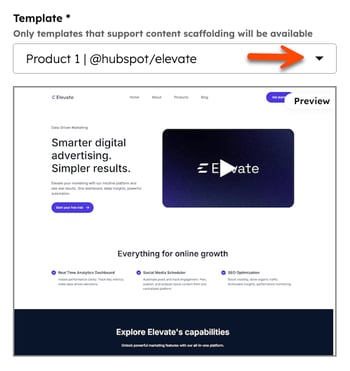
- ในช่องคำแนะนำที่กำหนดเองให้ป้อนคำแนะนำของคุณเพื่อเป็นแนวทางในการสร้างหน้า
- หากต้องการรวมภาพให้เลือกช่องทำเครื่องหมายรวมภาพที่สร้างขึ้นในหน้า Landing Page
- ในเมนูแบบเลื่อนลงสไตล์ภาพให้เลือกตัวเลือกสไตล์ภาพ (เช่น Abstract หรือ Minimalist)
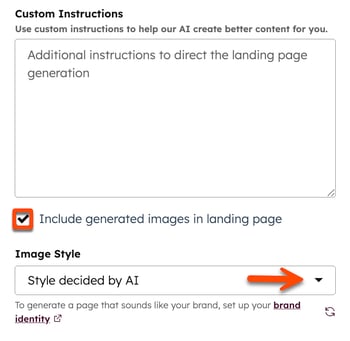
- เมื่อเสร็จแล้วให้คลิก สร้าง
- หลังจากสร้างเนื้อหาแล้วให้คลิกข้อความตัวอย่างจากนั้นดูเนื้อหาที่สร้างขึ้นทั้งหมดในแผงด้านขวา
- คลิกบันทึกและแก้ไขในแอปเพื่อเพิ่มหน้าที่สร้างไว้ในเครื่องมือแก้ไขเนื้อหา จากนั้นทำการแก้ไขเนื้อหาในเครื่องมือแก้ไขเนื้อหาต่อไป